Om een Mac stil te laten klikken, klik je op het Apple-menu → Klik op "Systeemvoorkeuren" → Klik op "Trackpad" → Klik op "Aanwijzen en klikken" → Kruis het vakje aan naast "Stil klikken", indien beschikbaar, of "Tik op" klikken."
Stappen
-
 1 Klik op het Apple-menu. Het is het zwarte, appelvormige pictogram in de linkerbovenhoek van uw scherm.
1 Klik op het Apple-menu. Het is het zwarte, appelvormige pictogram in de linkerbovenhoek van uw scherm. -
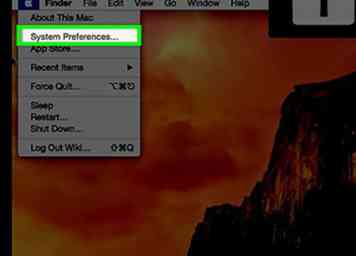 2 Klik op Systeem voorkeuren.
2 Klik op Systeem voorkeuren. -
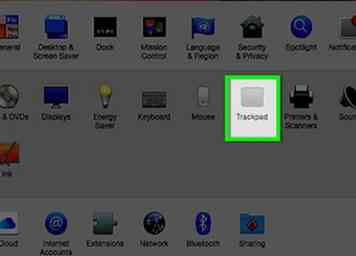 3 Klik op trackpad. Het staat in het midden van het voorkeurenvenster.
3 Klik op trackpad. Het staat in het midden van het voorkeurenvenster. - Als u niet alle pictogrammen van Systeemvoorkeuren ziet, klikt u op de knop "Alles weergeven" - drie rijen van vier punten - in de bovenste balk van het dialoogvenster.
-
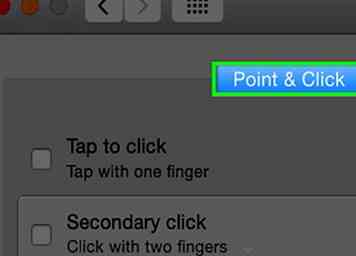 4 Klik op Punt & klik. Het staat aan de bovenkant van het dialoogvenster.
4 Klik op Punt & klik. Het staat aan de bovenkant van het dialoogvenster. -
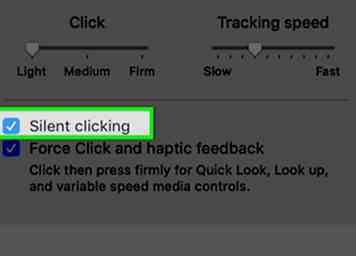 5 Zoek naar een selectievakje "Stil klikken". Als het beschikbaar is, staat het linksonder in het dialoogvenster.
5 Zoek naar een selectievakje "Stil klikken". Als het beschikbaar is, staat het linksonder in het dialoogvenster. - Als u het selectievakje "Stil klikken" niet ziet, gebruikt u "Tik om te klikken" om het trackpad van uw Mac uit te zetten.
- Wanneer Tik op klik is ingeschakeld, tikt u slechts met één vinger op het trackpad, zoals op een iPhone of iPad, in plaats van het in te drukken. Het trackpad zal dus niet langer "klikken" wanneer u ergens op klikt.
-
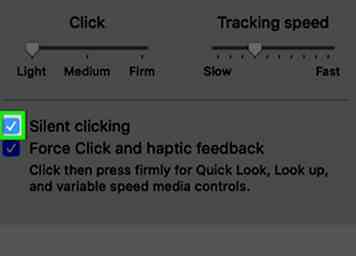 6 Vink het selectievakje aan naast 'Stil klikken." Controleer of het vak blauw is en een vinkje bevat. U hebt nu stille klikken op uw Mac ingeschakeld.
6 Vink het selectievakje aan naast 'Stil klikken." Controleer of het vak blauw is en een vinkje bevat. U hebt nu stille klikken op uw Mac ingeschakeld.
Facebook
Twitter
Google+
 Minotauromaquia
Minotauromaquia
 1 Klik op het Apple-menu. Het is het zwarte, appelvormige pictogram in de linkerbovenhoek van uw scherm.
1 Klik op het Apple-menu. Het is het zwarte, appelvormige pictogram in de linkerbovenhoek van uw scherm. 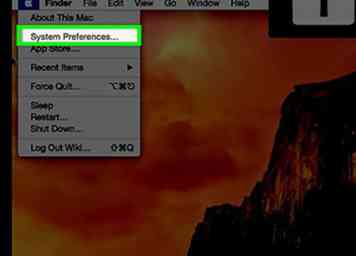 2 Klik op
2 Klik op 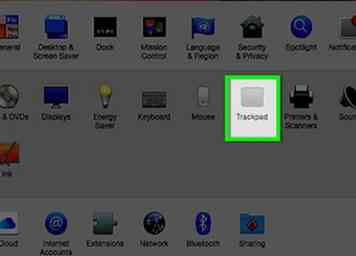 3 Klik op
3 Klik op 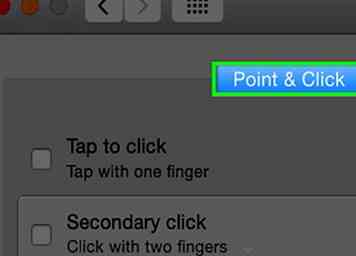 4 Klik op
4 Klik op 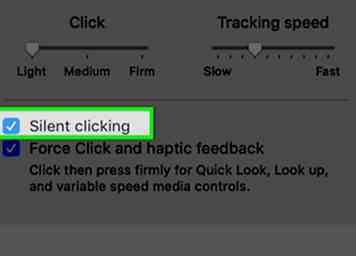 5 Zoek naar een selectievakje "Stil klikken". Als het beschikbaar is, staat het linksonder in het dialoogvenster.
5 Zoek naar een selectievakje "Stil klikken". Als het beschikbaar is, staat het linksonder in het dialoogvenster. 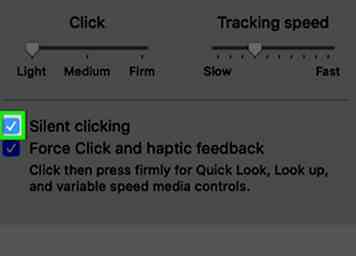 6 Vink het selectievakje aan naast 'Stil klikken." Controleer of het vak blauw is en een vinkje bevat. U hebt nu stille klikken op uw Mac ingeschakeld.
6 Vink het selectievakje aan naast 'Stil klikken." Controleer of het vak blauw is en een vinkje bevat. U hebt nu stille klikken op uw Mac ingeschakeld.